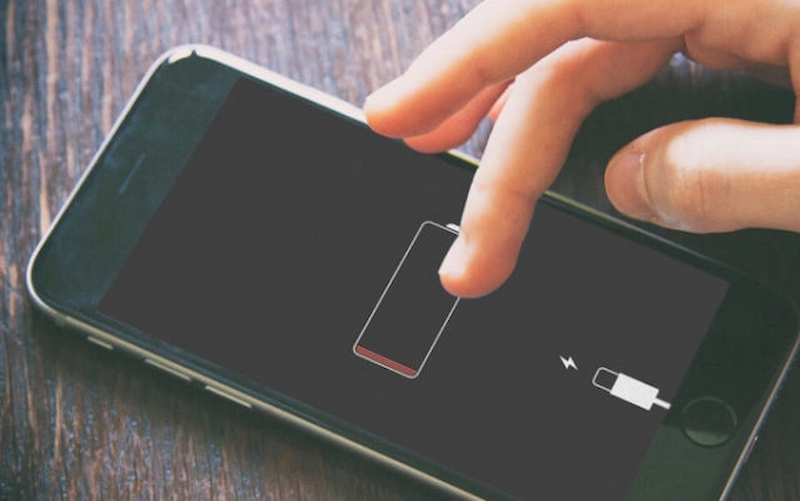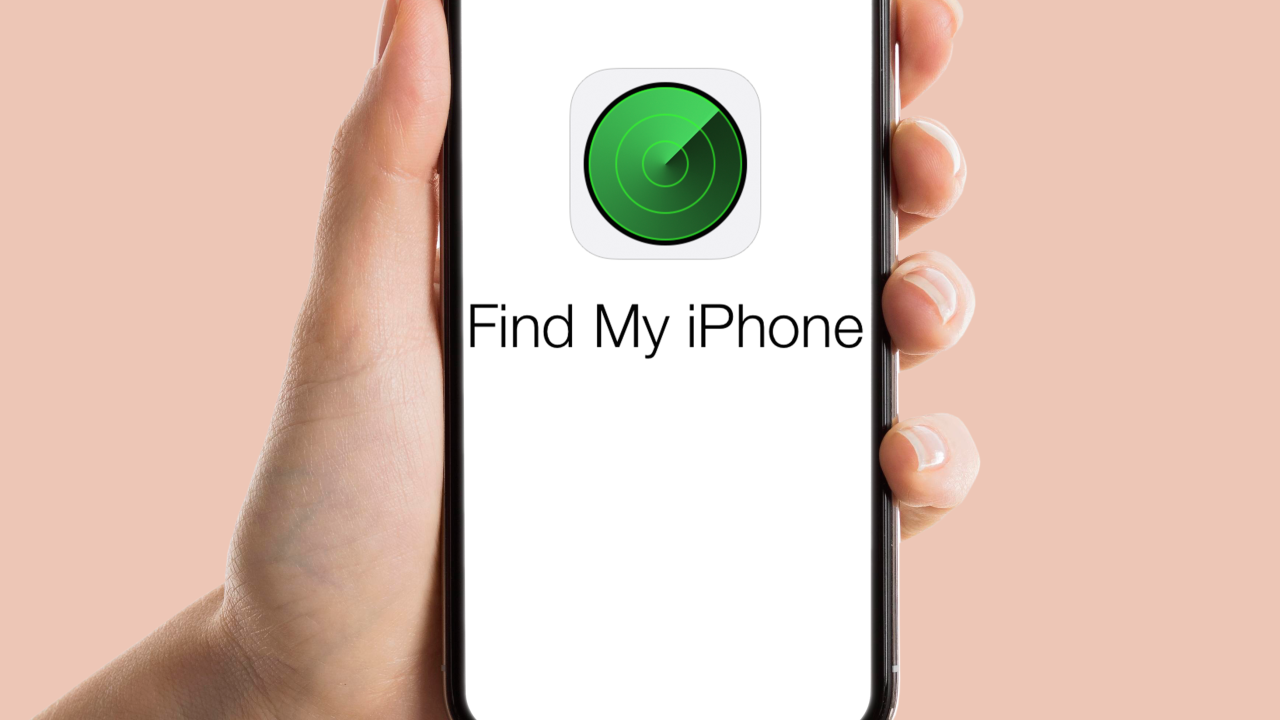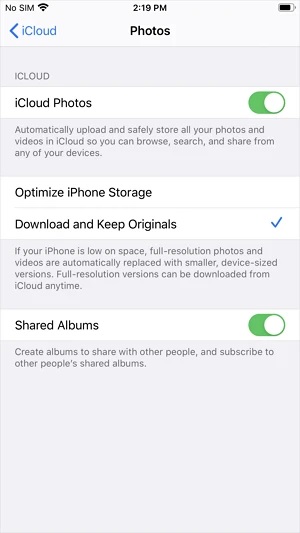Sử dụng và tùy chỉnh Trung tâm điều khiển trên iPhone
Trung tâm điều khiển trên iPhone cho phép bạn truy cập tức thời vào các điều khiển hữu ích - bao gồm Chế độ máy bay, Không làm phiền, đèn pin, âm lượng, độ sáng màn hình, v.v.
Mở Trung tâm điều khiển
Để mở Trung tâm điều khiển, hãy thực hiện một trong các tác vụ sau đây:
Trên iPhone có Face ID: Vuốt xuống từ góc trên cùng bên phải của màn hình.
Bạn có thể chuyển đến các nhóm điều khiển cụ thể bằng cách vuốt xuống qua các biểu tượng trên cạnh phải màn hình. Vuốt lên qua các biểu tượng để quay lại nhóm đầu tiên.

Để đóng Trung tâm điều khiển, hãy vuốt lên từ chính giữa dưới cùng của màn hình.
Trên iPhone có nút Home: Vuốt lên từ cạnh dưới. Nếu tiếp tục vuốt lên, bạn sẽ thấy nhiều nhóm điều khiển hơn.
Để đóng Trung tâm điều khiển, hãy nhấn nút Home.
Truy cập vào các điều khiển khác trong Trung tâm điều khiển
Nhiều điều khiển cung cấp các tùy chọn khác. Để xem các tùy chọn có sẵn, chạm và giữ điều khiển. Ví dụ: bạn có thể thực hiện các tác vụ sau trong Trung tâm điều khiển:
Chạm và giữ nhóm các điều khiển ở trên cùng bên trái, sau đó chạm vào để mở các tùy chọn AirDrop.
Chạm và giữ
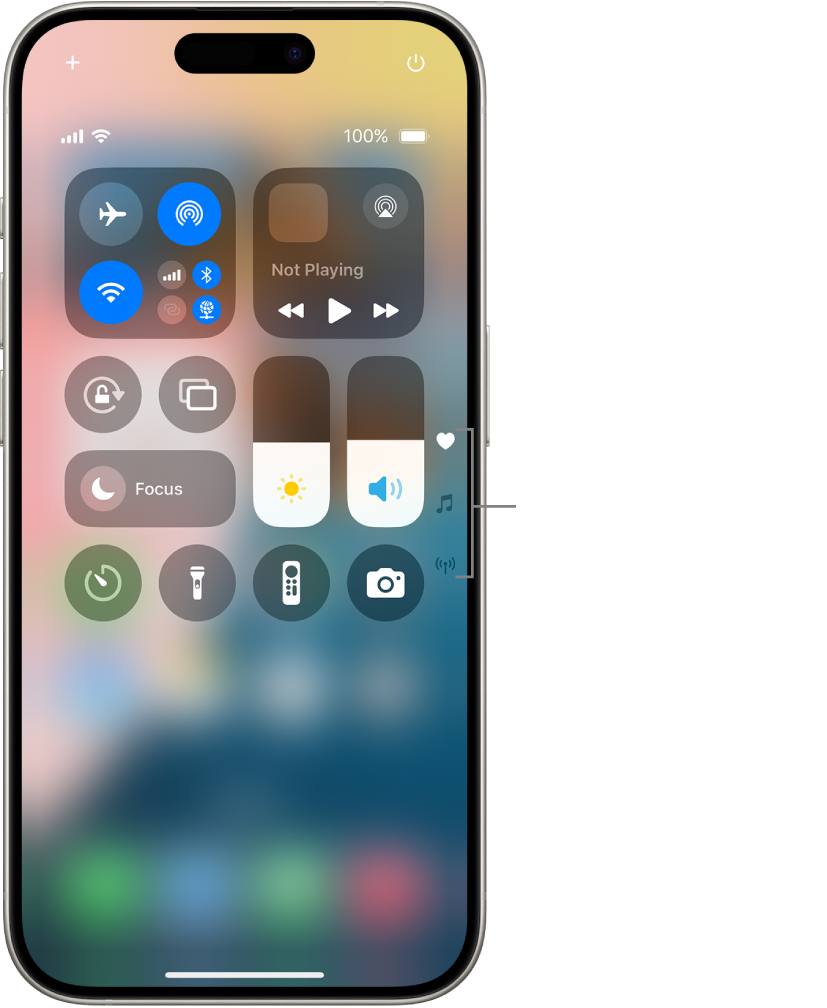 để chụp ảnh selfie, quay video hoặc chụp ảnh.
để chụp ảnh selfie, quay video hoặc chụp ảnh.
Tùy chỉnh điều khiển
Bạn có thể sắp xếp lại, thêm và xóa các điều khiển trong Trung tâm điều khiển.
Mở Trung tâm điều khiển.
Chạm vào
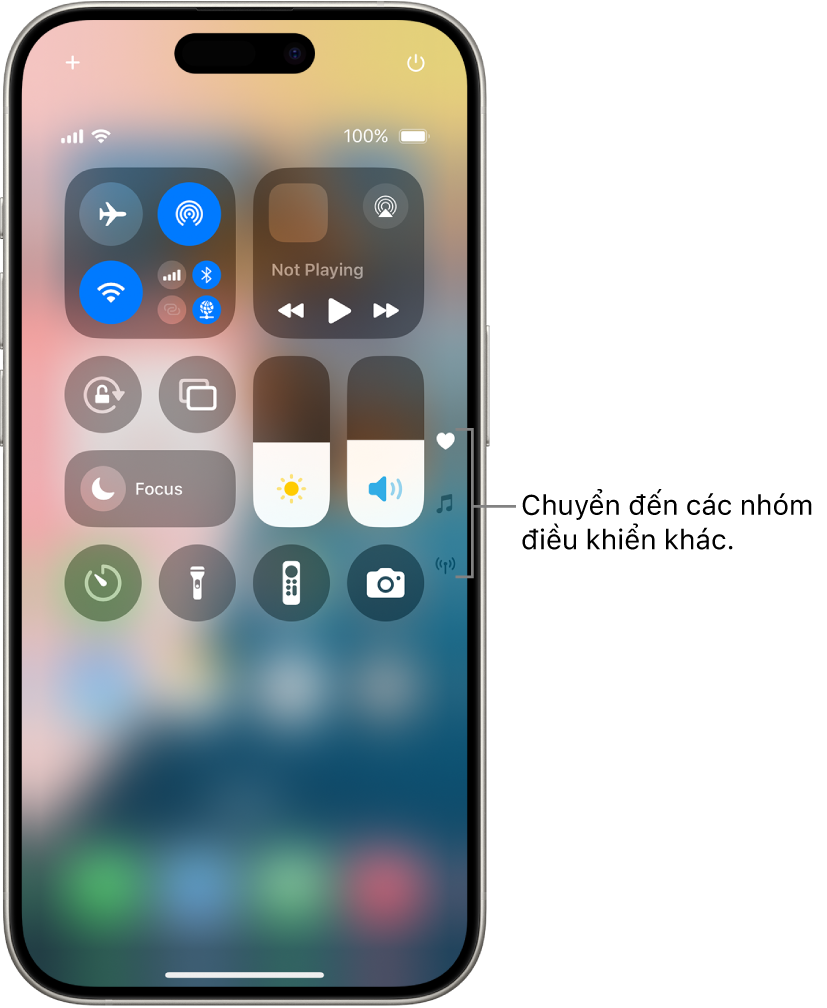 ở trên cùng bên trái của Trung tâm điều khiển để bắt đầu sửa điều khiển.
ở trên cùng bên trái của Trung tâm điều khiển để bắt đầu sửa điều khiển.Thực hiện bất kỳ tác vụ nào sau đây:
Sắp xếp lại các điều khiển: Kéo một điều khiển đến vị trị mới.
Xóa một điều khiển hoặc một tập hợp các điều khiển: Chạm vào ở góc trên bên trái của điều khiển.
Thay đổi kích thước điều khiển: Kéo điều chỉnh ở góc dưới bên phải của điều khiển
Thêm điều khiển: Chạm vào Thêm một điều khiển ở cuối màn hình để mở thư viện điều khiển, sau đó chạm vào một điều khiển để thêm vào Trung tâm điều khiển.
Khi bạn tùy chỉnh xong, hãy đóng Trung tâm điều khiển bằng cách vuốt lên từ chính giữa dưới cùng của màn hình.
Thêm một nhóm điều khiển tùy chỉnh
Bạn có thể thêm nhóm điều khiển mới vào Trung tâm điều khiển.
Mở Trung tâm điều khiển.
Chạm vào
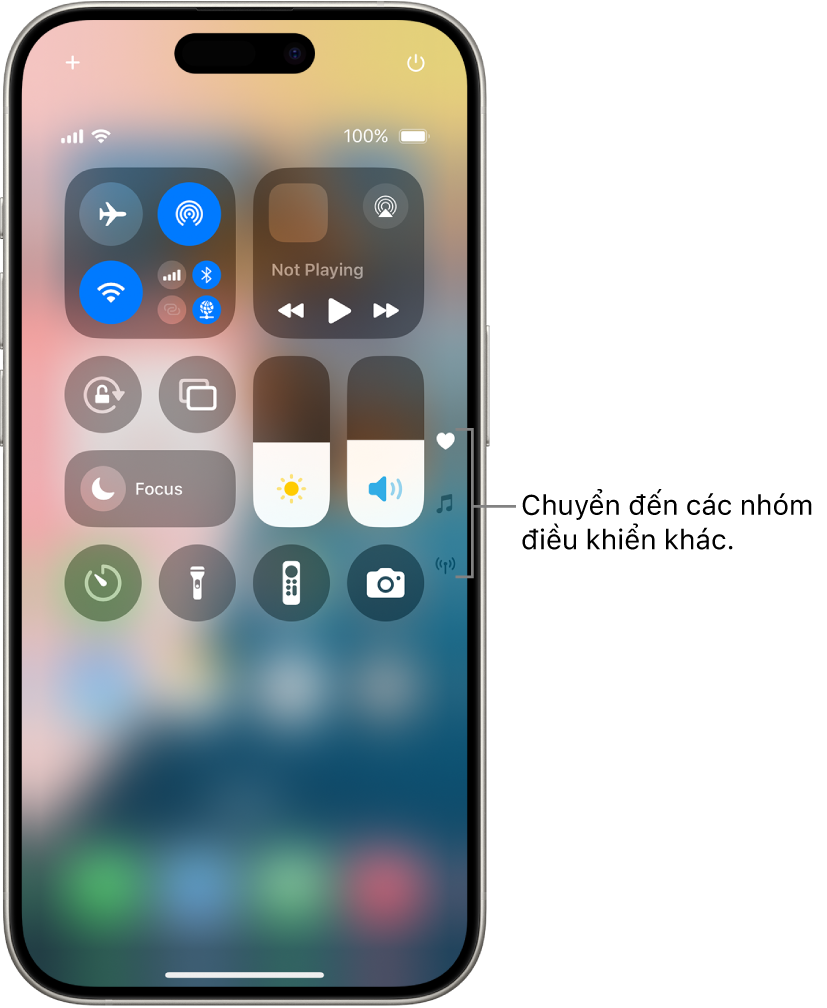 ở trên cùng bên trái của màn hình.
ở trên cùng bên trái của màn hình.Chạm vào biểu tượng dưới cùng (hình tròn nhỏ) dọc theo cạnh phải của màn hình.
Chạm vào Thêm một điều khiển ở cuối màn hình để mở bộ sưu tập điều khiển.
Chạm vào một điều khiển trong bộ sưu tập điều khiển để thêm vào nhóm.
Để tùy chỉnh thêm nhóm điều khiển mới, hãy thực hiện bất kỳ tác vụ nào sau đây:
Sắp xếp lại các điều khiển: Kéo một điều khiển đến vị trị mới.
Xóa một điều khiển hoặc một tập hợp các điều khiển: Chạm vào ở góc trên bên trái của điều khiển.
Thay đổi kích thước điều khiển: Kéo điều chỉnh ở góc dưới bên phải của điều khiển.
Thêm điều khiển: Chạm vào Thêm một điều khiển ở cuối Trung tâm điều khiển để mở bộ sưu tập điều khiển, sau đó chạm vào một điều khiển khác để thêm vào nhóm.
Khi bạn tùy chỉnh xong, hãy đóng Trung tâm điều khiển bằng cách vuốt lên từ chính giữa dưới cùng của màn hình.
Tạm thời ngắt kết nối khỏi mạng Wi-Fi
Trong Trung tâm điều khiển, hãy chạm vào 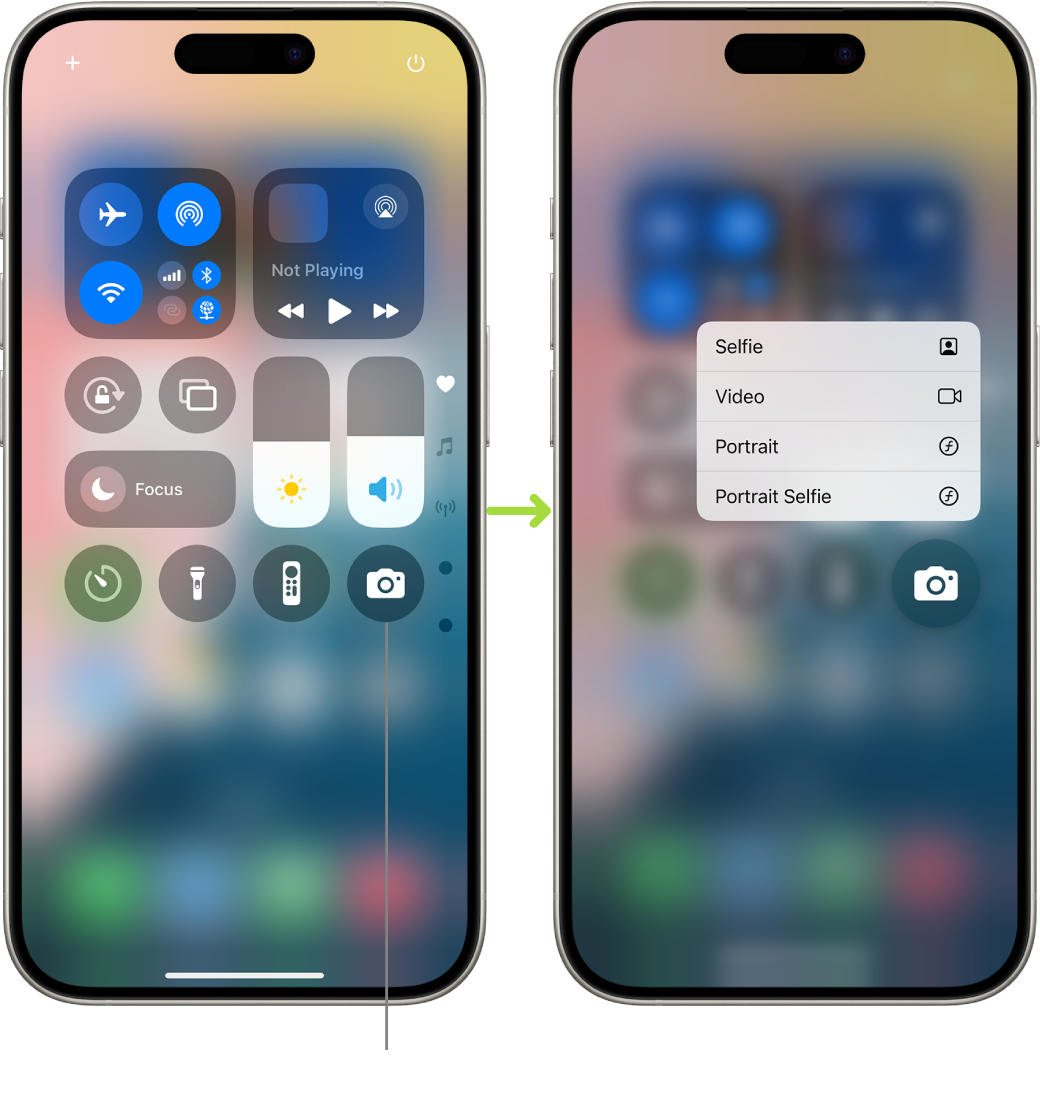 ; hãy chạm lại vào nút đó để kết nối lại.
; hãy chạm lại vào nút đó để kết nối lại.
Để xem tên của mạng Wi-Fi được kết nối, hãy chạm và giữ 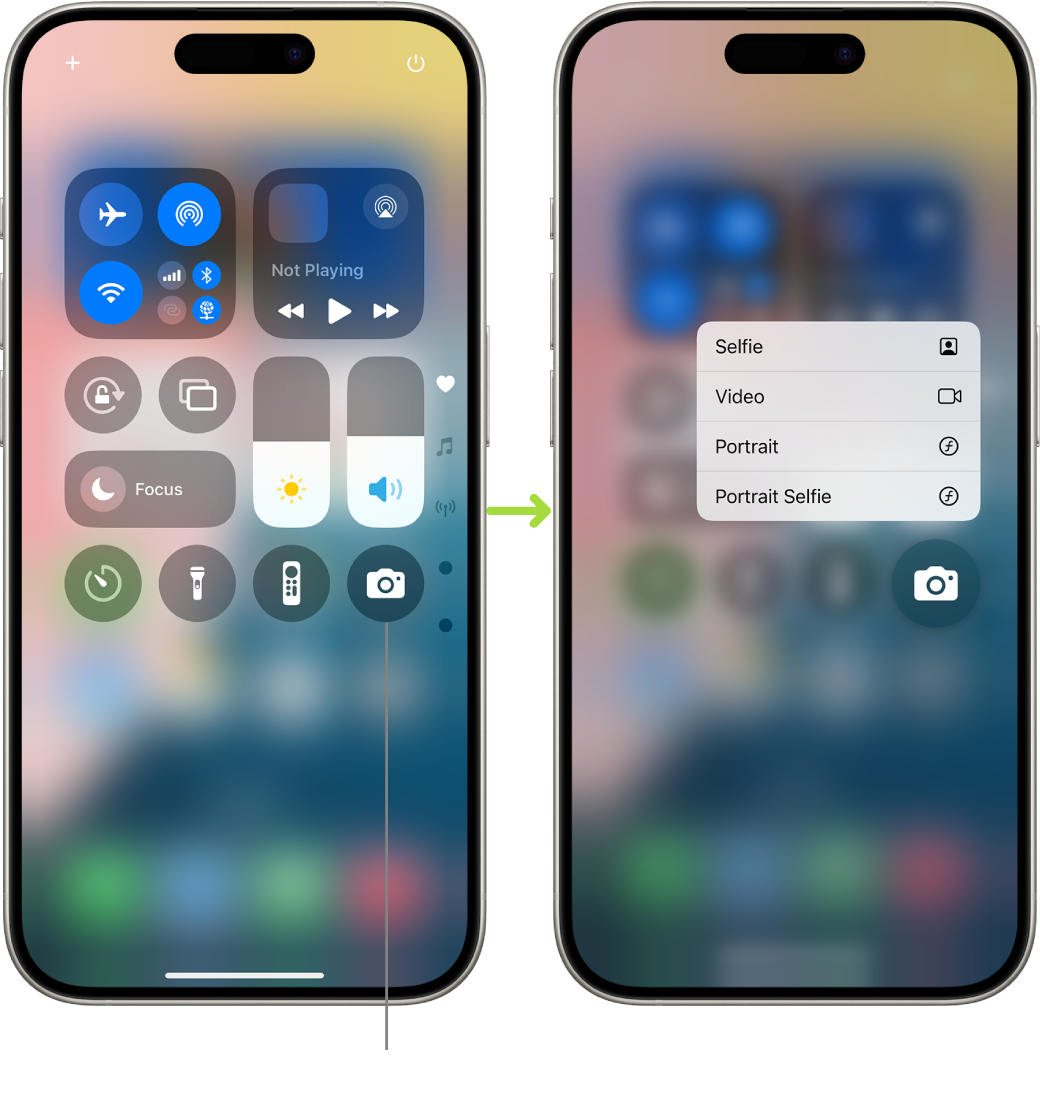 .
.
Do Wi-Fi chưa bị tắt khi bạn ngắt kết nối khỏi mạng, AirPlay và AirDrop vẫn hoạt động và iPhone kết nối với các mạng được xác định khi bạn thay đổi vị trí hoặc khởi động lại iPhone. Để tắt Wi-Fi, hãy đi tới Cài đặt 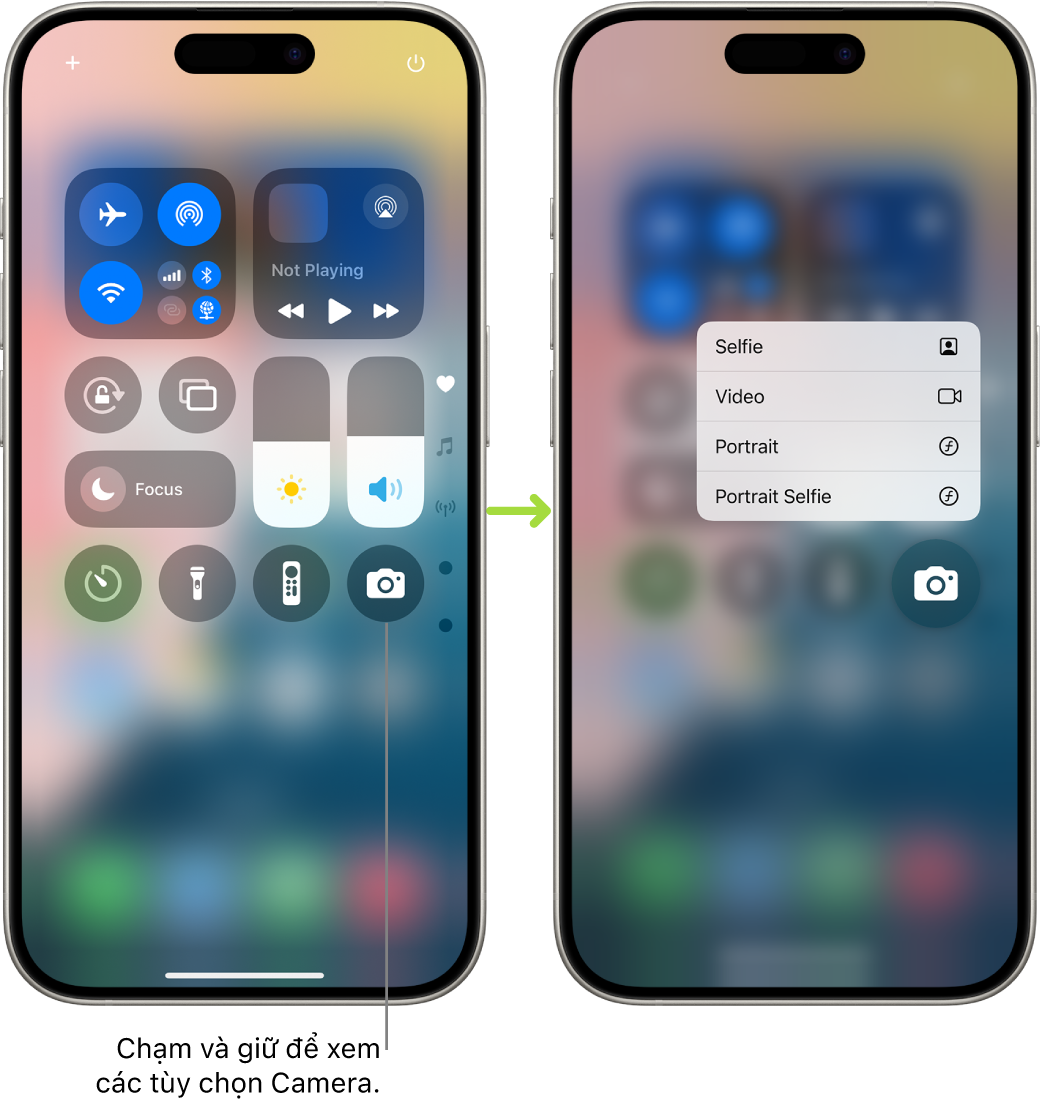 > Wi-Fi. (Để bật lại Wi-Fi trong Trung tâm điều khiển, hãy chạm vào ). Để biết thêm thông tin về cách bật hoặc tắt Wi-Fi trong Trung tâm điều khiển trong khi đang ở Chế độ máy bay, hãy xem Chọn cài đặt iPhone khi di chuyển.
> Wi-Fi. (Để bật lại Wi-Fi trong Trung tâm điều khiển, hãy chạm vào ). Để biết thêm thông tin về cách bật hoặc tắt Wi-Fi trong Trung tâm điều khiển trong khi đang ở Chế độ máy bay, hãy xem Chọn cài đặt iPhone khi di chuyển.
Tạm thời ngắt kết nối khỏi các thiết bị Bluetooth
Trong Trung tâm điều khiển, hãy chạm vào ; hãy chạm lại vào nút đó để cho phép kết nối.
Do Bluetooth® chưa bị tắt khi bạn ngắt kết nối khỏi các thiết bị, độ chính xác của vị trí và các dịch vụ khác vẫn được bật. Để tắt Bluetooth, hãy đi tới Cài đặt 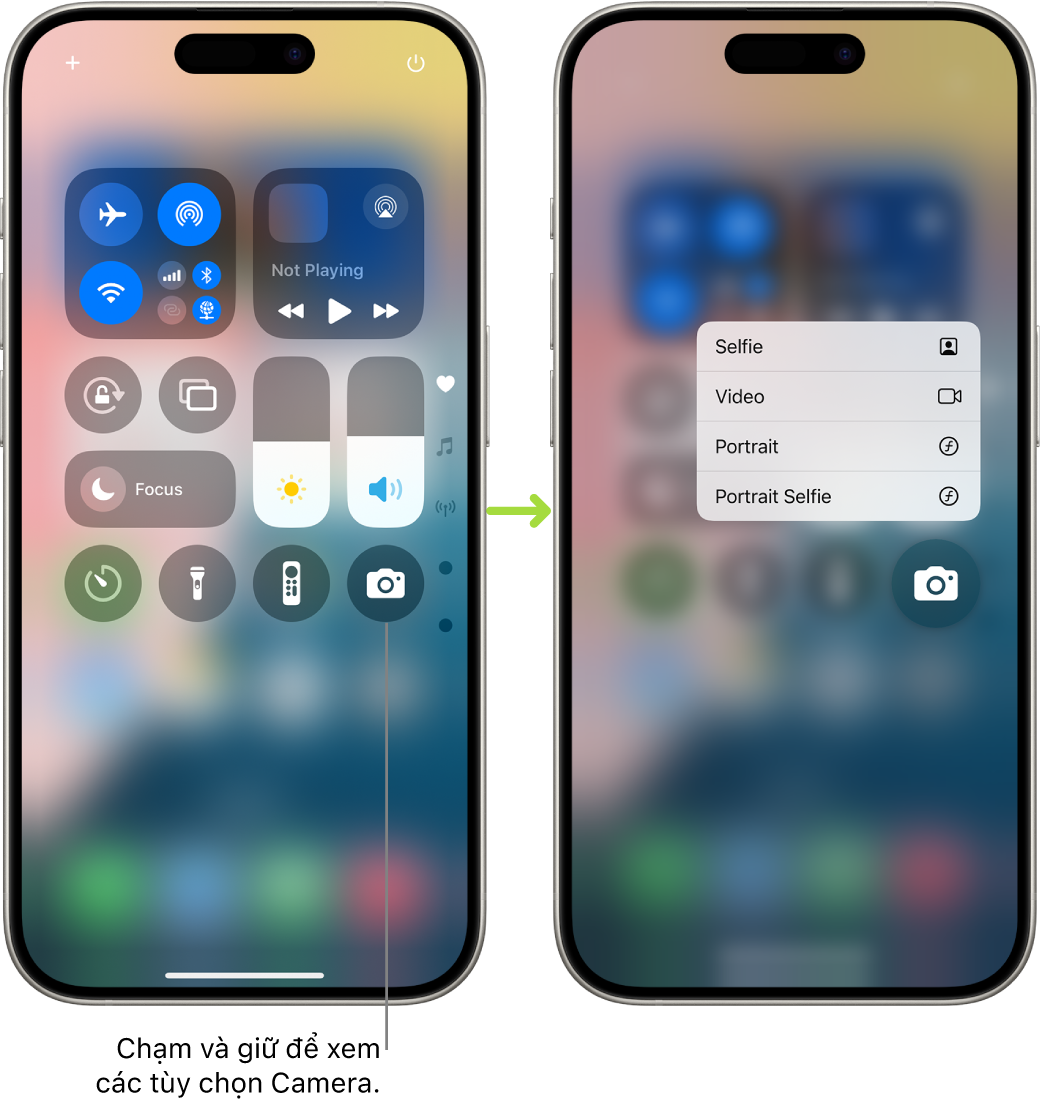 > Bluetooth, sau đó tắt Bluetooth. Để bật lại Bluetooth trong Trung tâm điều khiển, hãy chạm vào
> Bluetooth, sau đó tắt Bluetooth. Để bật lại Bluetooth trong Trung tâm điều khiển, hãy chạm vào 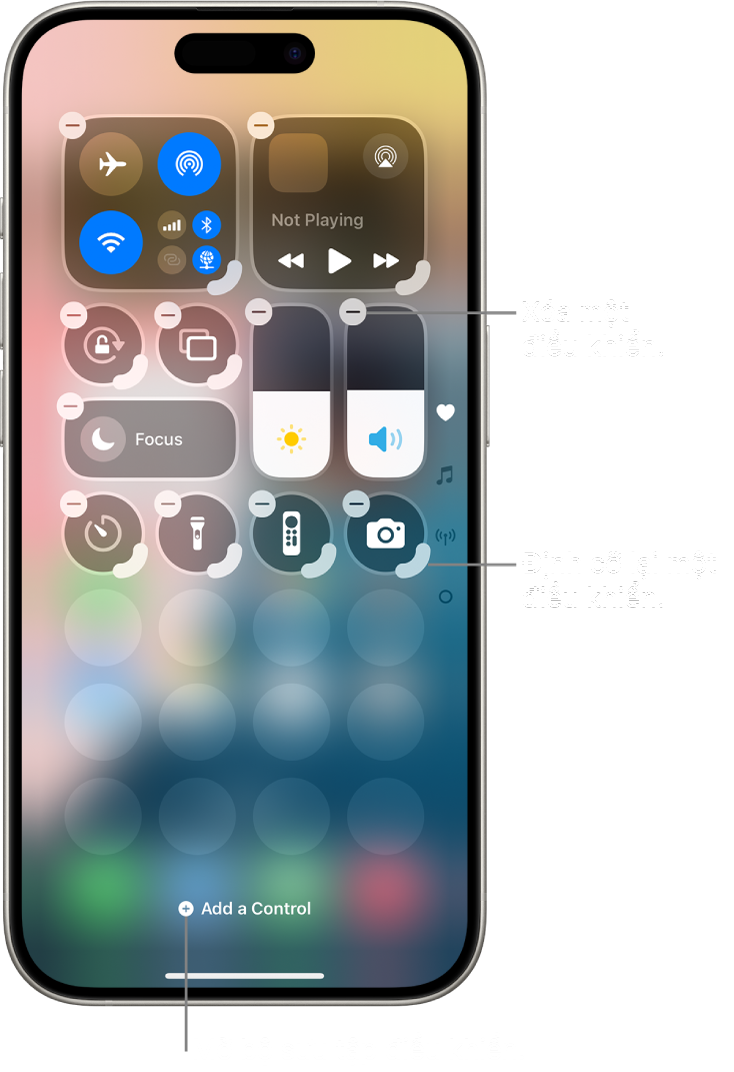 . Để biết thêm thông tin về cách bật hoặc tắt Bluetooth trong Trung tâm điều khiển trong khi đang ở Chế độ máy bay, hãy xem Chọn cài đặt iPhone khi di chuyển.
. Để biết thêm thông tin về cách bật hoặc tắt Bluetooth trong Trung tâm điều khiển trong khi đang ở Chế độ máy bay, hãy xem Chọn cài đặt iPhone khi di chuyển.
Tắt truy cập vào Trung tâm điều khiển trong các ứng dụng
Đi tới Cài đặt 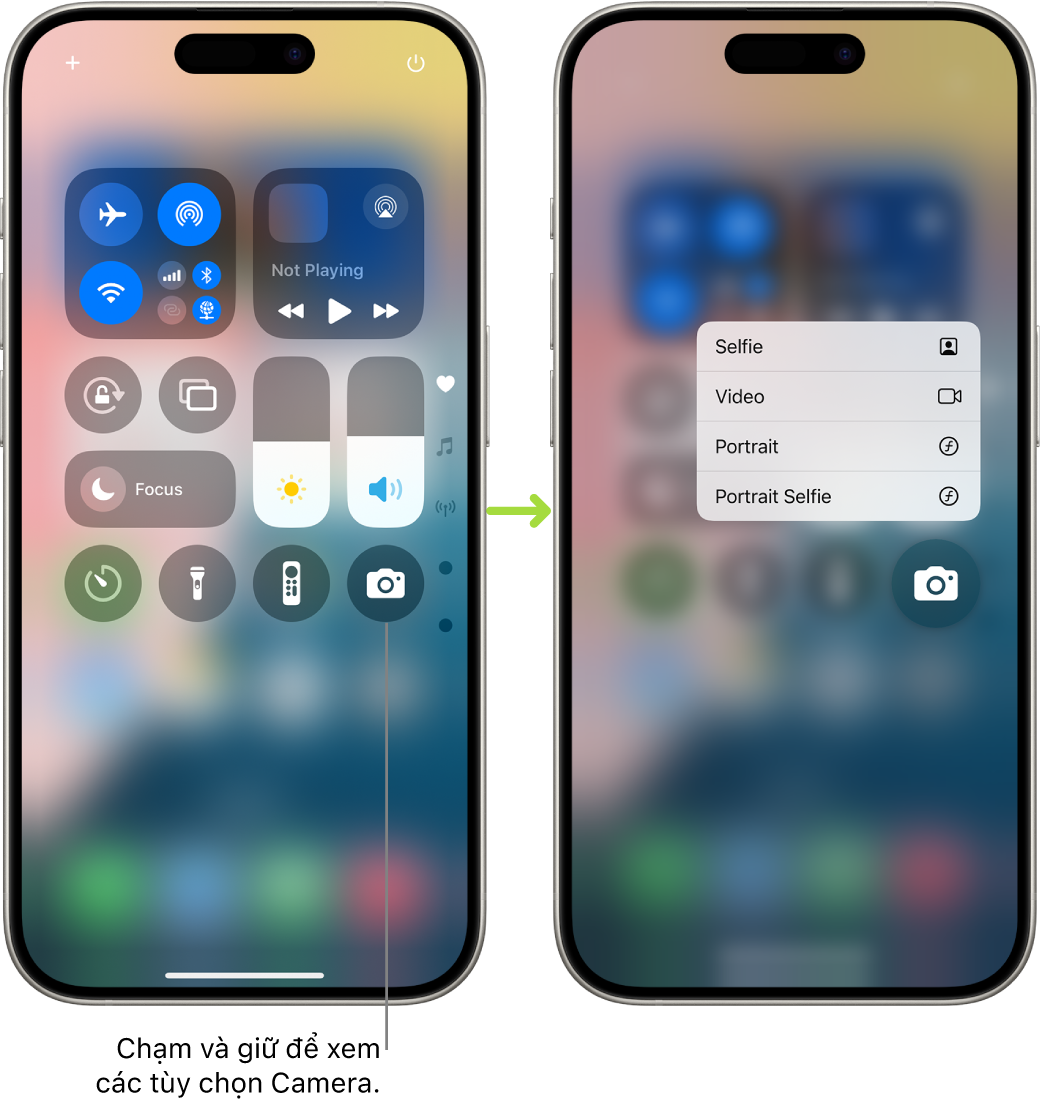 > Trung tâm điều khiển, sau đó tắt Truy cập bên trong ứng dụng.
> Trung tâm điều khiển, sau đó tắt Truy cập bên trong ứng dụng.